Työtilojen hallinta
Fabric-järjestelmänvalvojana voit hallita organisaatiosi työtiloja hallintaportaalin Työtilat-välilehdessä . Lisätietoja hallintaportaaliin pääsemisestä ja käyttämisestä on kohdassa Tietoja hallintaportaalista.
Työtilat-välilehdessä näkyy luettelo kaikista vuokraajasi työtiloista. Luettelon yläpuolella on valintanauha, jonka avulla voit hallita työtiloja. Nämä asetukset näkyvät myös valitun työtilan Enemmän vaihtoehtoja (...) -valikossa. Vaihtoehtojen luettelo vaihtelee työtilan tyypin ja tilan mukaan. Kaikki asetukset on kuvattu kohdassa Työtilan asetukset.
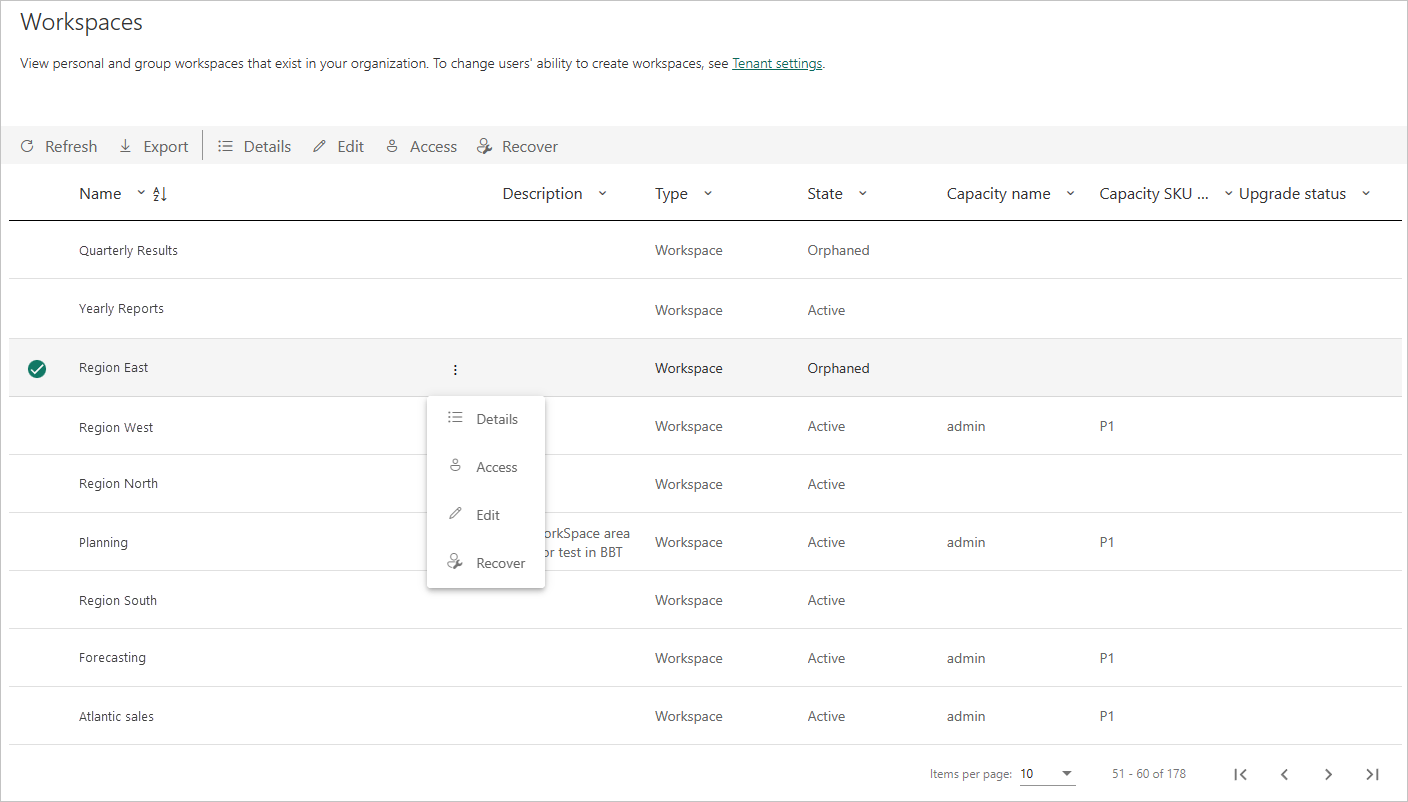
Seuraavassa taulukossa kuvataan työtilojen luettelon sarakkeet.
| Column | Kuvaus |
|---|---|
| Nimi | Työtilalle annettu nimi. |
| Kuvaus | Työtilan asetusten kuvauskentässä annetut tiedot. |
| Tyyppi | Työtilan tyyppi. Työtiloja on kahdenlaisia: |
| Alue | Tila kertoo, onko työtila käytettävissä. Osavaltioita on viisi: aktiivinen, orpo, poistettu, poistettu ja ei löydy. Lisätietoja on kohdassa Työtilan tilat. |
| Kapasiteetin nimi | Työtilan kapasiteetille annettu nimi. |
| Kapasiteetin SKU-taso | Tämä on työtilan kapasiteetin käyttöoikeustyyppi. Kapasiteetin SKU-tasot sisältävät käyttäjäkohtaisen Premiumin (PPU) ja Premiumin. Lisätietoja kapasiteettitasoista on kohdassa Kapasiteettien määrittäminen ja hallinta Premiumissa. |
| Päivityksen tila | Päivityksen tila kertoo, onko työtila oikeutettu Microsoft Fabric -päivitykseen. |
Työtilat-välilehden taulukon sarakkeet vastaavat järjestelmänvalvojan REST-ohjelmointirajapinnan palauttamia työtilojen ominaisuuksia. Henkilökohtaiset työtilat ovat tyyppiä PersonalGroup, kaikki muut työtilat tyyppiä Workspace. Lisätietoja on kohdassa Työtilat.
Seuraavassa taulukossa kuvataan mahdolliset työtilan tilat.
| Vaihe | kuvaus |
|---|---|
| Aktiivinen | Normaali työtila. Se ei kerro mitään käytöstä tai sisällöstä, vaan vain sen, että työtila itsessään on "normaali". |
| Orvoksi | Työtila, jolla ei ole järjestelmänvalvojakäyttäjää. Sinun on määritettävä järjestelmänvalvoja. |
| Poistettu | Poistettu työtila. Kun työtila poistetaan, siihen lisätään säilytysaika. Säilytysaikana Microsoft Fabric -järjestelmänvalvoja voi palauttaa työtilan. Lisätietoja on kohdassa Työtilan säilytys . Kun säilytysaika päättyy, työtilaan tulee Poistamistila . |
| Poistaminen | Poistetun työtilan säilytysajan lopussa se siirtyy Poistetaan-tilaan. Tässä tilassa työtila poistetaan pysyvästi. Työtilan poistaminen pysyvästi kestää hetken, ja se riippuu palvelun ja kansion sisällöstä. |
| Ei löydy | Jos asiakkaan ohjelmointirajapintapyyntö sisältää työtilan tunnuksen työtilalle, joka ei kuulu asiakkaan vuokraajaan, kyseisen tunnuksen tilana palautetaan "Ei löydy". |
Luettelon yläosassa oleva valintanauha ja yksittäisten työtilojen Lisää vaihtoehtoja (...) -valikoissa on vaihtoehtoja, joiden avulla voit hallita työtiloja. Päivitys- ja Vienti-vaihtoehdot ovat aina käytettävissä, kun taas muut näkyviin tulevat asetukset määräytyvät työtilan tyypin ja tilan mukaan. Kaikki vaihtoehdot on kuvattu alla.
| Asetus | Description |
|---|---|
| Virkistää | Päivittää työtilaluettelon. |
| Vienti | Vie taulukon .csv tiedostona. |
| Yksityiskohtaiset tiedot | Näyttää luettelon työtilan sisältämistä kohteista. |
| Muokkaa | Mahdollistaa työtilan nimen ja kuvauksen muokkaamisen. |
| Käyttö | Mahdollistaa työtilan käyttöoikeuksien hallinnan. Tämän ominaisuuden avulla voit poistaa työtiloja lisäämällä itsesi ensin työtilaan järjestelmänvalvojana ja avaamalla työtilan poistaaksesi sen. |
| Hanki käyttöoikeus | Myöntää tilapäisen käyttöoikeuden toisen käyttäjän MyWorkspaceen. Lisätietoja on kohdassa Käyttöoikeuden hankkiminen minkä tahansa käyttäjän Omaan työtilaan . |
| Kapasiteetti | Mahdollistaa työtilan määrittämisen Premium-kapasiteettiin tai sen poistamisen Premium-kapasiteetista. |
| Palauta | Mahdollistaa orpotyötilan palauttamisen. |
| Palauttaa | Tämän avulla voit palauttaa organisaatiosta lähteneen käyttäjän Oma työtila-osan tai poistetun yhteistyötyötilan. Lisätietoja Oma työtilat -kohdasta Poistetun Oman työtilan palauttaminen sovellustyötilana. Lisätietoja yhteistoiminnallisista työtiloista on kohdassa Poistetun yhteistyötyötilan palauttaminen |
| Poista pysyvästi | Mahdollistaa poistetun yhteistyötyötilan poistamisen pysyvästi ennen sen säilytysajan päättymistä. Katso Poista poistettu yhteistyötyötila pysyvästi säilytysaikana. |
Huomautus
Järjestelmänvalvojat voivat myös hallita ja palauttaa työtiloja käyttämällä PowerShellin cmdlet-komentoja.
Järjestelmänvalvojat voivat myös hallita käyttäjien kykyä luoda uusia työtilakokemuksen työtiloja ja perinteisiä työtiloja. Katso lisätietoja tämän artikkelin kohdasta Työtilan asetukset .
Työtiloissa voi olla enintään 1 000 Fabric- ja Power BI -kohdetta.
Oletusarvon mukaan sitä, kun työtila poistetaan, sitä ei poisteta pysyvästi ja peruuttamattomasti heti. Se syöttää sen sijaan säilytysajan, jonka aikana se voidaan palauttaa. Säilytysajan päätyttyä se poistetaan pysyvästi, eikä sitä tai sen sisältöä voi enää palauttaa.
Henkilökohtaisten työtilojen (Omat työtilat) säilytysaika on 30 päivää.
Yhteistyötyötilojen säilytysaika on määritettävissä. Oletuspidätysaika on seitsemän päivää. Fabric-järjestelmänvalvojat voivat kuitenkin muuttaa säilytysajan pituutta ottamalla käyttöön Määritä työtilan säilytysaika -asetuksen hallintaportaalissa ja määrittämällä halutun säilytysajan (7–90 päivää).
Säilytysaikana Fabric-järjestelmänvalvojat voivat palauttaa työtilan.
Säilytysajan päättyessä työtila poistetaan pysyvästi ja sen sisältö sekä sen sisältö poistetaan peruuttamattomasti.
Kun työtilan säilytysaika on pitkä, Fabric-järjestelmänvalvojat voivat poistaa sen pysyvästi ennen säilytysajan päättymistä.
Oletusarvoisesti poistettuja yhteistyötyötiloja säilytetään seitsemän päivää. Fabric-järjestelmänvalvojat voivat muuttaa säilytysajan pituutta (7 päivästä 90 päivään) Määritä työtilan säilytysajan vuokraaja -asetuksella.
- Siirry Fabric-hallintaportaalissa kohtaan Työtilan asetukset>Määritä työtilan säilytysaika.
- Ota asetus käyttöön ja anna halutun säilytysajan päivien määrä. Voit valita missä tahansa 7–90 päivää.
- Kun olet valmis, valitse Käytä.
Huomautus
Kun Määritä työtilan vuokraajan asetus on pois käytöstä, poistettujen yhteistyötyötilojen säilytysaika on automaattisesti 7 päivää.
Tämä asetus ei vaikuta Omien työtilojen säilytysajankohtaan. Omat työtilat ovat aina 30 päivän säilytysaikoja.
Vaikka poistettu yhteistyötyötila on säilytysaika, Fabric-järjestelmänvalvojat voivat palauttaa sen ja sen sisällön.
- Avaa Fabric-hallintaportaalissa Työtilat-sivu ja etsi palautettu yhteistyötyötila. Yhteistoiminnallisten työtilojen tyyppi on Työtila. Säilytysaikana olevan työtilan tila on Poistettu.
- Valitse työtila ja sitten Palauta valintanauhasta tai valitse Enemmän vaihtoehtoja (...) ja valitse Palauta.
- Anna avautuvasta Palauta työtilat -paneelista työtilalle uusi nimi ja määritä vähintään yhdelle käyttäjälle järjestelmänvalvojan rooli työtilassa.
- Kun olet valmis, valitse Palauta.
Vaikka poistettu yhteistyötyötila on säilytysaika, Fabric-järjestelmänvalvojat poistavat sen pysyvästi ennen sen säilytysajan päättymistä.
- Avaa Fabric-hallintaportaalissa Työtilat-sivu ja etsi palautettu yhteistyötyötila. Yhteistoiminnallisten työtilojen tyyppi on Työtila. Säilytysaikana olevan työtilan tila on Poistettu.
- Valitse työtila, valitse sitten Pysyvästi poista valintanauhasta tai valitse Lisää asetuksia (...) ja valitse Poista pysyvästi.
Sinua pyydetään vahvistamaan pysyvä poisto. Kun olet vahvistanut asian, työtilaa ja sen sisältöä ei enää voi palauttaa.
Jokaisella Fabric-käyttäjällä on oma työtila nimeltä Oma työtila, jossa hän voi käsitellä omaa sisältöään. Vaikka Yleensä vain Oman työtilan omistajat voivat käyttää omia työtilojaan, Fabric-järjestelmänvalvojat voivat käyttää joukkoa ominaisuuksia, joiden avulla he voivat hallita näitä työtiloja. Näiden ominaisuuksien avulla Fabric-järjestelmänvalvojat voivat:
- Käyttäjän Oman työtilan sisällön käyttäminen
- Määritä oletuskapasiteetti kaikille olemassa oleville ja uusille Oma työtila -ille
- Estä käyttäjiä siirtämästä Omat työtilat eri kapasiteettiin, joka saattaa olla keskeneräisillä alueilla
- Palauta poistetut Omat työtilat sovelluksen työtiloina
Nämä ominaisuudet on kuvattu seuraavissa osioissa.
Käyttöoikeuden hankkiminen tiettyyn Omaan työtilaan
- Avaa Fabric-hallintaportaalissa Työtilat-sivu ja etsi henkilökohtainen työtila, johon haluat päästä käsiksi.
- Valitse työtila, valitse valintanauhasta Hanki käyttöoikeus tai valitse Lisää vaihtoehtoja (...) ja valitse Hanki käyttöoikeus.
Huomautus
Kun käyttö on saatu, valintanauhassa ja Enemmän vaihtoehtoja (...) -valikossa näkyy Poista käyttöoikeus samalle Oma työtila -toiminnolle. Jos et poista käyttöoikeutta valitsemalla jonkin näistä vaihtoehdoista, käyttö poistetaan automaattisesti järjestelmänvalvojalta 24 tunnin kuluttua. Oman työtilan omistajan käyttöoikeus säilyy muuttumattomana.
Kun sinulla on käyttöoikeus, Oma työtila näkyy siirtymisruudun käytettävissä olevien työtilojen luettelossa. Kuvake ![]() ilmaisee, että se on Oma työtila.
ilmaisee, että se on Oma työtila.
Kun siirryt Oma työtila -kohtaan, voit suorittaa mitä tahansa toimintoja aivan kuin se olisi oma työtilasi. Voit tarkastella sisältöä ja tehdä siihen muutoksia, mukaan lukien jakamisen tai jakamisen peruuttamisen. Et kuitenkaan voi myöntää kenellekään muulle käyttöoikeutta Omaan työtilaan.
Fabric-järjestelmänvalvoja tai kapasiteetin järjestelmänvalvoja voi määrittää kapasiteetin Omien työtilojen oletuskapasiteetiksi. Jos haluat määrittää omat työtilat -oletuskapasiteetin, siirry kapasiteettiasetusten Tiedot-osioon.
Lisätietoja on kohdassa Oletuskapasiteetin suunnitteleminen omalle työtilalle.
Fabric-järjestelmänvalvojat voivat määrittää oletuskapasiteetin Omat työtilat -asetukselle. Vaikka Oma työtila olisi määritetty Premium-kapasiteettiin, työtilan omistaja voi silti siirtää sen takaisin Pro-käyttöoikeustilaan. Työtilan siirtäminen Premium-käyttöoikeustilasta Pro-käyttöoikeustilaan voi aiheuttaa sen, että työtilan sisältö ei ole ristiriidassa tietojen sijaintia koskevien vaatimusten kanssa, koska se saattaa siirtyä eri alueelle. Tällaisen tilanteen välttämiseksi Fabric-järjestelmänvalvoja voi estää Oman työtilan omistajia siirtämästä Omaa työtilaansa eri käyttöoikeustilaan poistamalla käytöstä Käyttäjät voivat määrittää uudelleen henkilökohtaisia työtiloja vuokraajan järjestelmänvalvojan asetuksen. Lisätietoja on kohdassa Työtilan asetukset .
Kun käyttäjät poistetaan yrityksen Active Directorysta, heidän Omat työtilansa näkyvät poistettuina Osavaltio-sarakkeessa Hallintaportaalin Työtilat-sivulla. Fabric-järjestelmänvalvojat voivat palauttaa poistetut Omat työtilat sovellustyötiloina, joissa muut käyttäjät voivat tehdä yhteistyötä.
Tämän restaurointiprosessin aikana Fabric-järjestelmänvalvojan on määritettävä vähintään yksi työtilan järjestelmänvalvoja uudessa sovellustyötilassa ja annettava uudelle työtilalle nimi. Kun työtila on palautettu, se näkyy Työtila-kohdassa Tyyppi-sarakkeessa Hallintaportaalin Työtilat-sivulla.
Poistetun Oman työtilan palauttaminen sovellustyötilana
- Avaa Fabric-hallintaportaalissa Työtilat-sivu ja etsi palautettu henkilökohtainen työtila.
- Valitse työtila ja sitten Palauta valintanauhasta tai valitse Enemmän vaihtoehtoja (...) ja valitse Palauta.
- Anna avautuvasta Palauta työtilat -paneelista työtilalle uusi nimi ja määritä vähintään yhdelle käyttäjälle järjestelmänvalvojan rooli työtilassa.
- Kun olet valmis, valitse Palauta.
Kun poistettu työtila on palautettu sovellustyötilaksi, se toimii samalla tavalla kuin muutkin sovellustyötilat.
Työtilat ja niiden sisältämät tiedot sijaitsevat kapasiteeteissa, ja niitä voi siirtää ympäriinsä määrittämällä ne eri kapasiteetteihin valitsemalla työtilan käyttöoikeustilan. Tällainen siirtyminen voi olla kapasiteettien välillä eri alueilla.
Työtilojen siirtämiseen kapasiteetista toiseen liittyy seuraavat rajoitukset:
Kun siirrät työtilaa, kaikki työtilan kohteisiin liittyvät työt peruutetaan.
Työtilat, joissa on muita kuin Power BI Fabric -kohteita, eivät voi siirtyä Premium- tai Fabric-käyttöoikeustilasta Pro- tai Käyttäjäkohtaisen Premiumin käyttöoikeustilaan.
Muut kuin Power BI Fabric -kohteet eivät voi liikkua alueiden välillä.
Tämä tarkoittaa seuraavaa:
Työtilan siirtäminen kapasiteetista toiseen samalla alueella
Jos työtilassa on muita kuin Power BI Fabric -kohteita, voit siirtää sen vain yhdestä Premium- tai Fabric-kapasiteetista toiseen Premium- tai Fabric-kapasiteettiin. Jos haluat siirtää työtilan Premium- tai Fabric-käyttöoikeustilasta Käyttäjäkohtaisen Pro- tai Premium-käyttöoikeustilan tilaan, et voi tehdä niin, ellet poista ensin kaikkia muita kuin Power BI Fabric -kohteita.
Jos työtilassa ei ole muita kuin Power BI Fabric -kohteita (eli siinä on vain Power BI -kohteita), työtilan siirtämistä Premium- tai Fabric-käyttöoikeustilasta Pro- tai Käyttäjäkohtaisen Premium-käyttöoikeustilan tilaan tuetaan.
Työtilan siirtäminen yhdestä kapasiteetista kapasiteettiin eri alueella
Jos työtilassa ei ole muita kuin Power BI Fabric -kohteita (vain Power BI -kohteita), työtilan siirtämistä toiseen kapasiteettiin eri alueella tuetaan.
Jos haluat siirtää työtilan, joka sisältää muita kuin Power BI Fabric -kohteita, sinun on ensin poistettava kaikki muut kuin Power BI Fabric -kohteet. Kun työtila on siirretty eri alueelle, voi kestää jopa tunnin, ennen kuin voit luoda uusia muita kuin Power BI Fabric -kohteita.